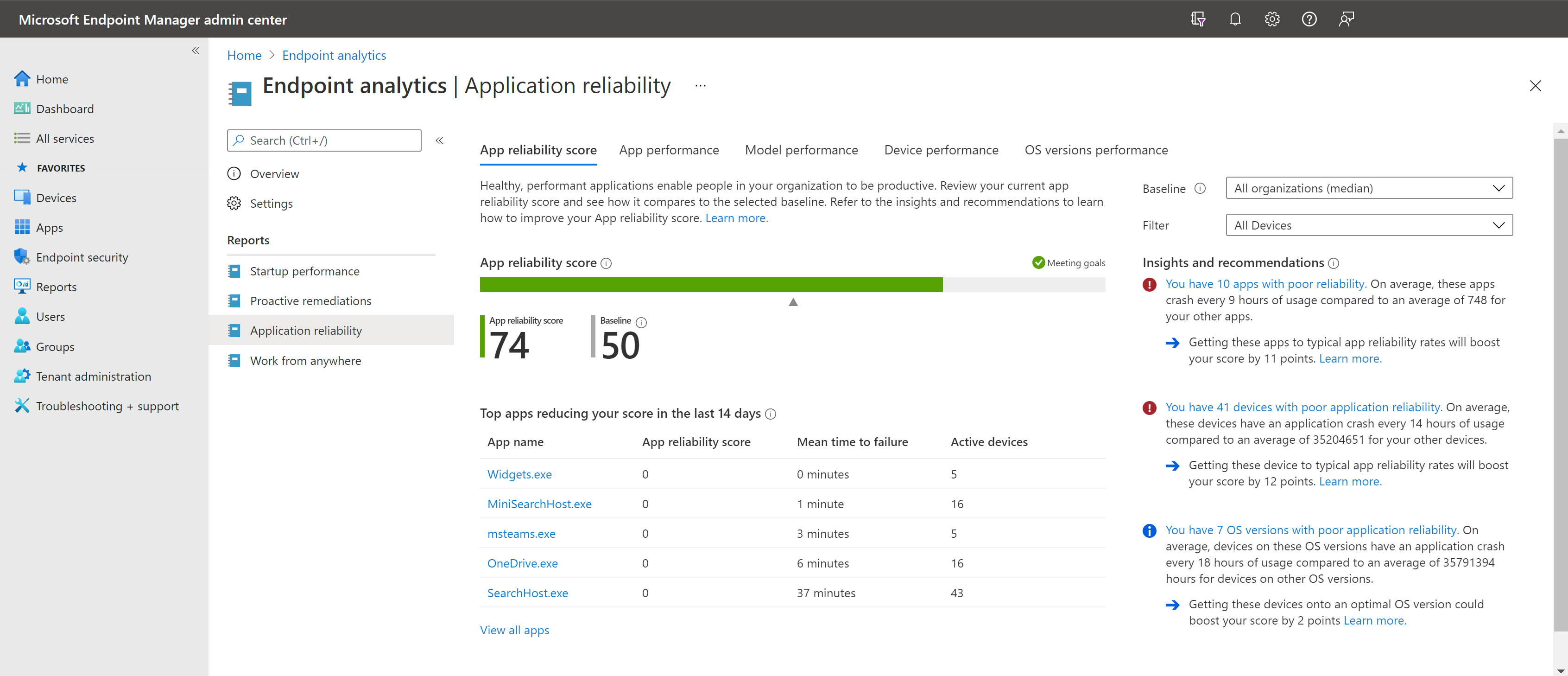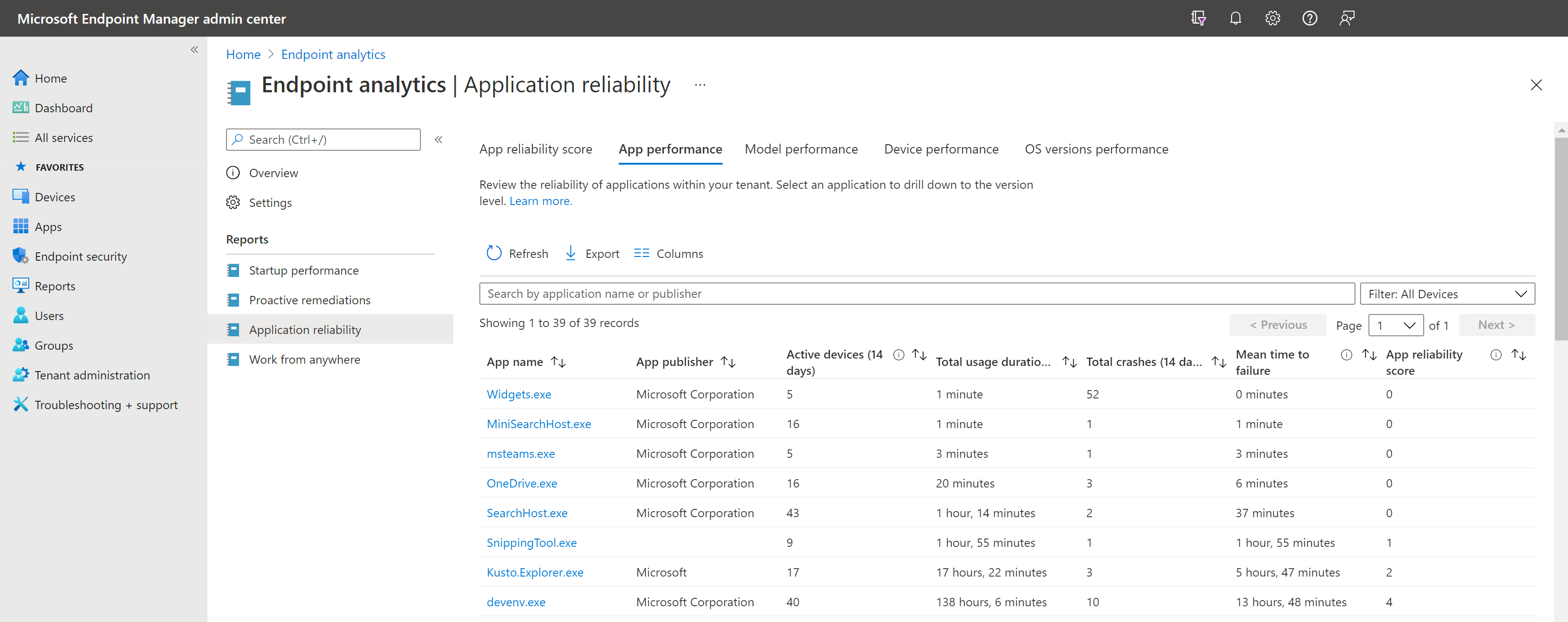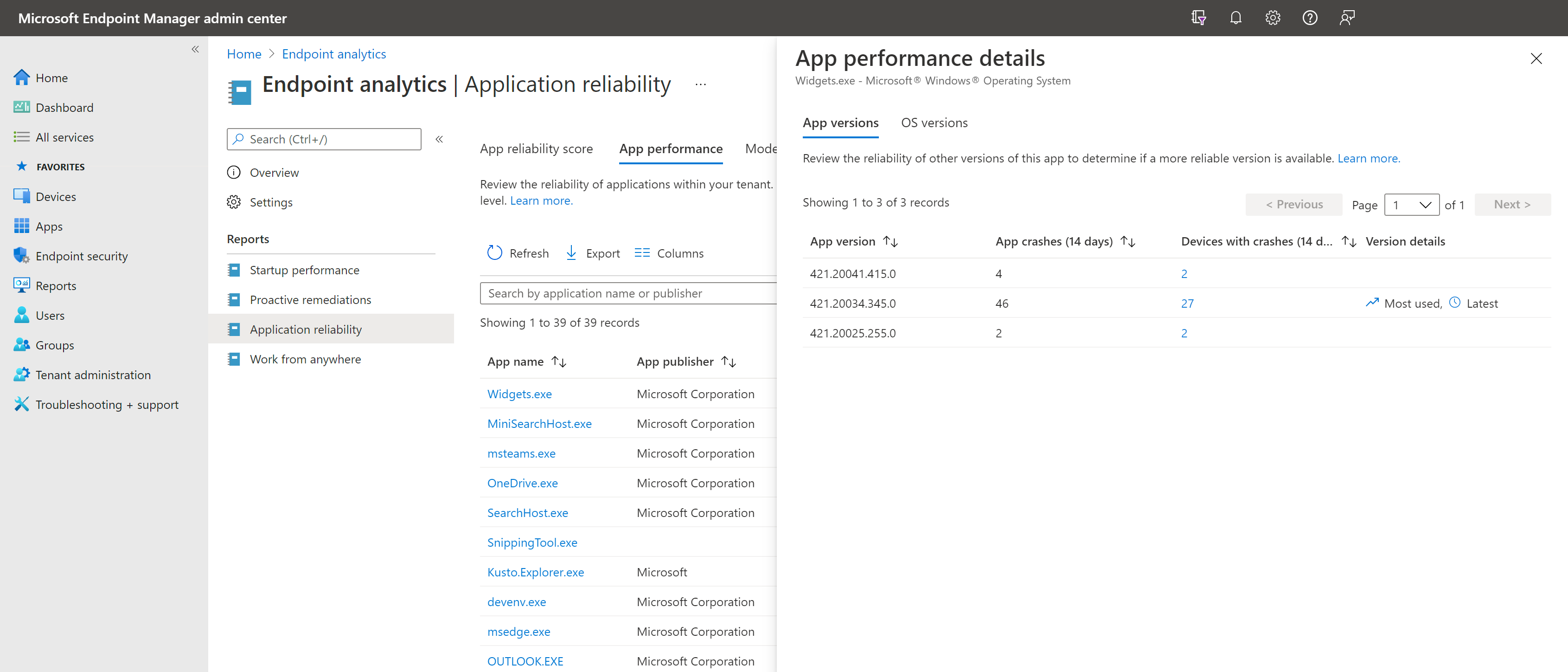Надежность приложений в аналитике конечных точек
Отчет о надежности приложений содержит информацию о потенциальных проблемах для настольных приложений на управляемых устройствах. Вы можете быстро определить основные приложения, влияющие на производительность конечного пользователя, а также получить статистику использования с метриками сбоев для этих приложений. В отчете вы сможете просмотреть данные об определенных устройствах, а также временную шкалу событий надежности приложений, чтобы устранить проблемы, влияющие на конечных пользователей.
Предварительные требования
- Устройства регистрируются в аналитике конечных точек.
- Регистрация устройств Configuration Manager
- Регистрация устройств Intune
- После регистрации клиентским устройствам требуется перезагрузка, чтобы полностью включить всю аналитику.
- Для устройств, зарегистрированных в Configuration Manager, требуется установка клиента версии 2006 или более поздней версии.
Оценка надежности приложения
Оценка надежности приложения дает общее представление о надежности классических приложений в среде. Как и в случае с другими оценками аналитики конечных точек, оценка надежности приложения — это число от 0 до 100. Оценка рассчитывается на основе оценок надежности каждого классического приложения в среде, которые находятся на вкладке Производительность приложения.
Каждому приложению на вкладке Производительность приложения присваивается оценка надежности приложения на основе:
- Частота сбоев: для каждого приложения общее количество сбоев и общая длительность использования в течение 14-дневного скользящего окна используется для расчета значения среднего времени до сбоя. Этот расчет нормализует частоту аварийных ситуаций, позволяя напрямую сравнивать относительную частоту аварийных событий в различных приложениях. Это значение является основным фактором, влияющим на оценку надежности приложения.
- Общая длительность использования: учет продолжительности использования всех зарегистрированных устройств помогает определить приоритетность наиболее серьезных проблем с приложениями.
Вкладка производительности приложения
На вкладке Производительность приложения используются данные за последние 14 дней, чтобы показать надежность каждого классического приложения в вашей организации. В отчет включены следующие приложения:
Приложения переднего плана с измеримым объемом использования в организации. Включение этих приложений гарантирует, что отчет будет сосредоточен на проблемах, влияющих на конечных пользователей.
Приложения, у которых количество активных устройств превышает 5 или количество устройств превышает 2% от общего количества зарегистрированных устройств вашего клиента, в зависимости от того, что больше. Включение этих приложений помогает отфильтровать шум и гарантирует, что вычисления выполняются на достаточном количестве устройств, чтобы быть значимыми.
Для каждого приложения в отчете предоставляются следующие данные:
Имя приложения. Идентификатор приложения в манифесте файла, предоставляемый вашими клиентскими устройствами. Имя приложения обычно имеет формат исполняемого файла (или .exe).
Отображаемое имя приложения. friendly name Приложение, указанное в манифесте файла. Этот столбец скрыт по умолчанию, так как данные не всегда доступны.
Издатель приложения. Издатель исполняемого файла, указанный в манифесте файла. В издателе приложения происходит ограниченная очистка. Например, Microsoft Corporation они microsoft corporation сворачиваются во время очистки. Однако метаданные приложения не добавляются и не изменяются в тех случаях, когда они недоступны, имеют значение NULL или потенциально неточны.
Активные устройства (14 дней). Общее число зарегистрированных устройств вашего клиента, которые запускали это приложение не менее одного раза за последние 14 дней.
Общая длительность использования (14 дней). Совокупная продолжительность использования приложения на всех зарегистрированных устройствах клиента за последние 14 дней. Время вовлеченности используется для определения продолжительности использования. Время вовлеченности складывается из двух элементов:
- Интерактивное время: время активного взаимодействия пользователя с приложением, например просмотр веб-страниц
- Время поддержания активности. Время, когда приложение запрашивает сохранение активности из ОС, например при презентации PowerPoint или просмотре видео.
Всего сбоев (14 дней): общее количество событий сбоя приложения, зарегистрированных на всех зарегистрированных устройствах в клиенте за последние 14 дней.
Среднее время до сбоя: среднее время взаимодействия за последние 14 дней, в течение которого конечный пользователь может использовать приложение до того, как произойдет сбой. Это значение рассчитывается путем деления общей длительности использования (14 дней) на общее количество сбоев (14 дней). При связи между длительностью использования и количество сбоев, нормализуется частота сбоев в разных приложениях. Приложениям без событий сбоя в клиенте за последние 14 дней дается среднее значение времени до сбоя, равное No crash events.
Оценка надежности приложения: оценка от 0 до 100, которая представляет относительную надежность приложения в клиенте. Эта оценка рассчитывается на основе среднего времени до сбоя и общей длительности использования (14 дней). Оценка 0 означает ненадежное приложение, которое, скорее всего, снижает производительность конечных пользователей. Оценка 100 означает надежное приложение, которое, скорее всего, способствует повышению производительности конечных пользователей.
Примечание.
Используется не более 10 событий сбоя приложения для каждого приложения на устройстве в день. Это предотвращает чрезмерный сбор данных с устройств с серьезными проблемами приложений и помогает предотвратить чрезмерное влияние устройств на показатели надежности отдельных приложений.
Приложения с незначительным объемом использования переднего плана (около 10 минут или менее) на определенном устройстве могут не быть захвачены.
Сведения о производительности приложения
Выбор имени приложения в таблице из раздела Производительность приложения открывает Сведения о производительности приложения. Сведения о производительности приложения содержат две вкладки:
- Версии приложения. Эта вкладка позволяет сравнить количество сбоев приложения и количество уникальных устройств со сбоями в разных версиях приложения за последние 14 дней. Эти сведения могут быть полезны при определении наиболее надежной версии приложения. Эта информация может помочь в устранении потенциальных проблем с определенными версиями приложения. Эти аналитические сведения также могут оказаться полезными при выборе версии приложения для развертывания, установки обновления или отката обновления.
- Версии ОС. На этой вкладке сравнивается среднее время до сбоя для приложения в разных версиях Windows. Эти сведения могут быть полезны для выявления потенциальных корреляций между версией ОС и проблемами приложения.
Вкладка производительности устройства
Вкладка Производительность устройства отображает сведения о надежности приложений для каждого зарегистрированного устройства в клиенте. Столбец Всего сбоев приложения (14 дней) представляет общее количество событий сбоя приложения из любого приложения, о котором сообщает устройство за последние 14 дней. Эти события сбоя могут быть связаны с любым приложением, установленным на устройстве, и не обязательно все из одного приложения.
Важно!
События сбоя приложения ограничены 10 событиями сбоя приложения для каждого приложения и устройства в день.
При выборе имени устройства открывается вкладка Надежность приложения для этого устройства. На этой вкладке отображается временная шкала сбоев приложения и событий отсутствия ответа приложения для устройства за указанный период времени, до 14 дней. Используйте параметр Фильтр в верхней части временной шкалы, чтобы выбрать настраиваемый диапазон времени.
Примечание.
На вкладках Производительность устройств аналитики конечных точек администраторы будут видеть только те устройства, к которым у них есть доступ в соответствии с назначенными тегами области. Дополнительные сведения о тегах области см. в статье Теги области для распределенной ИТ-службы. Агрегированные аналитические сведения, такие как оценки и сводные представления, вычисляются с использованием всех зарегистрированных устройств в клиенте. Сведения о применении тегов области к агрегированной аналитике см. в статье Области устройств в аналитике конечных точек.
Известные проблемы
Экспортированные CSV-файлы отображают числовые значения
Когда данные отчетов экспортируются в файл .csv, экспортированные данные не используют понятные имена, которые вы привыкли видеть в онлайн-отчетах. Используйте приведенные ниже сведения, чтобы понять смысл данных в экспортированном файле:
Отчет о надежности приложений
- Столбцы
TotalAppUsageDurationиMeanTimeToFailureв файле.csvпредставляют собой целые значения с единицей измерения минуты - Значение
MeanTimeToFailure2147483647 означаетNo crash events
Отчет о оценке устройства
Значение
-1или-2в столбцахEndpointAnalyticsScore,StartupPerformanceScoreиAppReliabilityScoreозначает, что связанная оценка недоступнаСостояние работоспособности:
Значение состояния работоспособности .csvЗначение в отчете 0 Unknown 1 Недостаточно данных 2 Требует внимания 3 Цели собрания
Отчет о производительности запуска
Столбцы CoreBootTime, GPBootTime, CoreLogonTime, GPLogonTime, DesktopUsableTime, Median и TimePerProcess представляют собой целые значения с единицей секунды.
Отчет "Работа из любого места"
Имя столбца в
.csvфайле: UpgradeEligibility Report Имя столбца: Windows 11 состояние готовностизначение .csvЗначение в отчете 0 Обновлено 1 Неизвестно 2 Не подходит 3 Подходит Имя столбца в
.csvфайле: GraphDeviceIsManaged Имя столбца отчета: Microsoft Entra зарегистрировано
Некоторые подходящие зарегистрированные устройства не отображаются в отчете из-за проблемы с сертификатом клиента.
Сценарий. В некоторых редких ситуациях устройства могут отсутствовать в отчете о надежности приложения . Вы можете определить, сколько устройств передают данные о надежности приложений, посмотрев на количество записей в таблице на вкладке Производительность устройства отчета о надежности приложений.
Затронутые устройства. Эта проблема влияет на устройства, зарегистрированные в аналитике конечных точек из Configuration Manager, которые не могут скачать требуемую политику ServiceCertificate. Без этой политики устройства не могут передавать данные о надежности приложений в аналитику конечных точек.
Важно!
Это не распространенная проблема. Перед началом процедуры по устранению последствий, убедитесь, что отсутствующие устройства:
- соответствуют необходимым компонентам для отчета о надежности приложения;
- активно используются;
- имеют достаточно времени, чтобы начать создание отчетов о данных
Используйте следующий скрипт, чтобы определить, влияет ли проблема на устройство:
$query = "SELECT * FROM CCM_PendingPolicyState WHERE PolicyID=""B27D9CFC-84AD-0AF8-9DF1-23EE05E8C05D"""
$obj = Get-WmiObject -Query $query -Namespace "root\ccm\policyagent"
foreach ($value in $obj)
{
if ($value.State -eq 1)
{
Write-Host "Found ServiceCertificate policy in the pending policy list."
}
}
Устранение рисков. Запустите следующий сценарий на затронутых устройствах, чтобы принудительно загрузить обновленное состояние политики ServiceCertificate. После выполнения всех шагов проблема будет устранена и позволяет устройству начать отправку данных о надежности приложения. До 72 часов на начало просмотра данных на портале аналитики конечных точек.
On Error Resume Next
Set WshShell = WScript.CreateObject("WScript.Shell")
'First, find the pending policy object
Set wmiService = GetObject("winmgmts:\\.\root\ccm\policyagent")
Set wmiObjs = wmiService.ExecQuery("SELECT * FROM CCM_PendingPolicyState WHERE PolicyID=""B27D9CFC-84AD-0AF8-9DF1-23EE05E8C05D""")
For Each wmiPendingPolicy In wmiObjs
If wmiPendingPolicy.State = 1 Then
WScript.Echo "Found ServiceCertificate policy in the pending policy list. Resetting the state to force re-download"
wmiPendingPolicy.State = 0
wmiPendingPolicy.Put_
If Err.Number <> 0 Then
WScript.Echo "Failed to update ServiceCertificate policy state. Error code = " & Err.Number
Else
WScript.Echo "Successfully updated ServiceCertificate policy state."
End If
End If
Next
Обратная связь
Ожидается в ближайшее время: в течение 2024 года мы постепенно откажемся от GitHub Issues как механизма обратной связи для контента и заменим его новой системой обратной связи. Дополнительные сведения см. в разделе https://aka.ms/ContentUserFeedback.
Отправить и просмотреть отзыв по